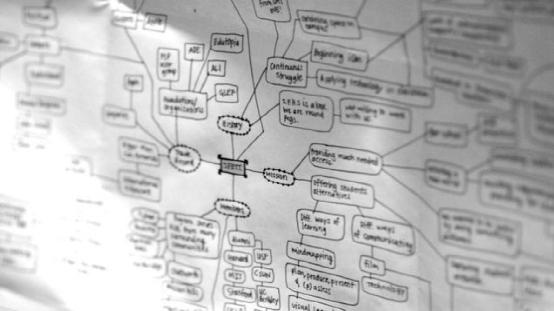萬盛學電腦網 >> 圖文處理 >> Photoshop教程 >> ps入門教程 >> photoshop制作《黑暗伯爵》數位板奇幻插畫效果
photoshop制作《黑暗伯爵》數位板奇幻插畫效果

這次畫的是一幅具有奇幻外加一點點可怖元素的插畫。吸血鬼的題材一向是比較熱門的,類型也比較紛繁,這次我畫的這個吸血鬼人物偏向貴族系,其他相關的元素,例如蝙蝠、暗黑天幕下的亮光、紅色的鎖鏈等等都是為了襯托中間吸血鬼人物的。下面就進入繪制階段吧。1.繪制草圖 首先我們畫出草圖,在PT中新建A4大小,30undefined
0分辨率的畫布,在背景層上新建圖層來畫,方便後面的調整顏色,畫到大致能看出細節的就好。用的是PT裡的【覆蓋鉛筆】工具。
圖1-1

圖1-2
2.調整線稿 畫好後保存PSD文件,再進入PS中打開剛剛畫好的草圖,選擇線稿圖層,調整線稿的顏色。

圖2-1
調整色調的時候,這裡記得【色相飽和度】菜單中的【著色】前面的勾需要勾選上。
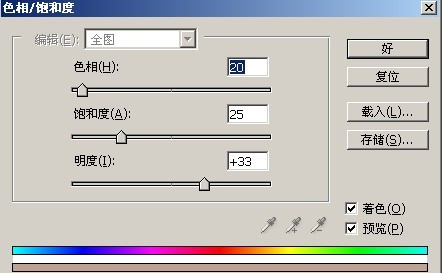
圖2-2
圖層屬性調整為【正片疊底】模式。
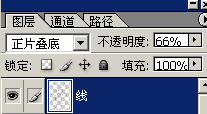
圖2-3
然後選擇背景圖層填充為灰色,為了方便上色,一般我都會填充了灰底來上色,這次又是白頭發肯定不能用白底,不然會看不見的。
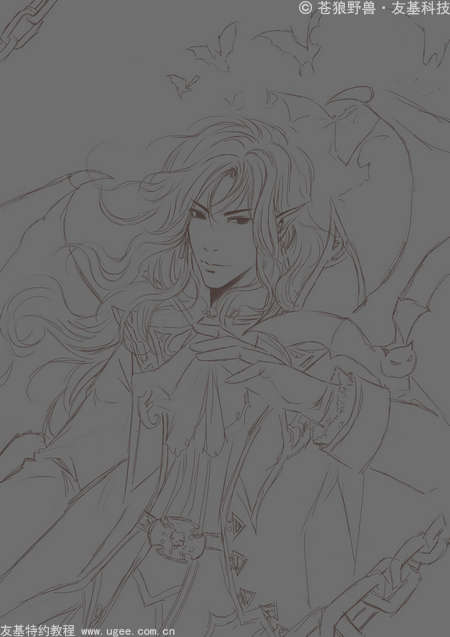
圖2-4
3.臉部上色 將保存好的PSD文件在PT中打開,在線稿圖層下面新建圖層開始上色,首先平塗臉部。平塗一般用的是【粉筆】,或者【油性蠟筆】這些比較厚實的畫筆。
圖3-1

圖3-2
選擇深一點的顏色大致地表現出臉部的光影顏色變化,大范圍的顏色柔和過渡就要用【噴槍】了,【噴槍】裡也分很多種,【數碼噴槍】是最柔和的,我這用的是【柔性噴筆30】,這個自己試下找到合適的就好。
圖3-3
還要配合【調和筆】進行修飾。
圖3-4
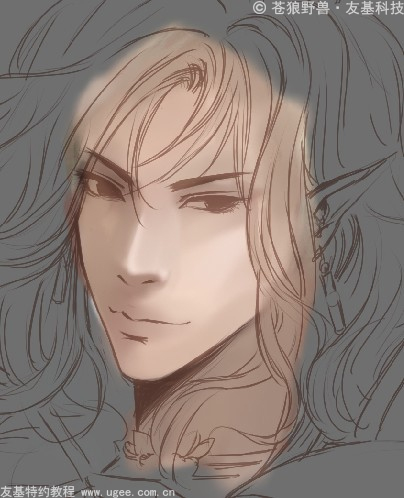
圖3-54.五官的繪制 深入刻畫,習慣從眼睛開始,人物能不能吸引人,眼睛是很重要的哦,細節的刻畫需要把上面的【噴筆30】調整得比較細微再進行繪制,畫筆的大小可以自己調整,但是細節要表達的線條感必須要【2.0-3.0】才能表現畫面的細致感。
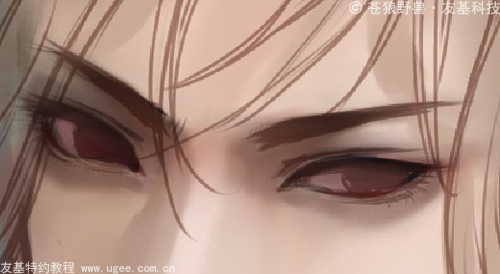
圖4-1
這裡要注意隨時去掉線稿圖層看一下效果,風格不一樣,表現方法也不一樣,如果要保留線稿的,剛開始就需要把線稿修正到精確完整。

圖4-2
不斷修整,仔細刻畫臉部。

圖4-3
需要添加高光的,一般都是眼睛、眼角、鼻頭,嘴唇這些地方,嘴角也加上一些血,更有吸血鬼的感覺,這裡還是要注意【噴筆】與【調和筆】之間的配合。

圖4-4
5.頭發的繪制 在頭發圖層上新建圖層,先大致地填上顏色,再來畫細節,圖層要按照疊加的順序來排列,內衣一層外套一層,頭發的圖層要在最上面。第一遍厚塗的時候還是用【粉筆】,邊緣的發絲用的是【噴槍】,參數大小調整到【3.0】。

圖5-1
頭發的填色看個人習慣了,我一般會用中間色來填充,這樣可以把握深淺色的對比,先用【噴槍】把頭發的顏色對比大范圍地噴出來,這裡就要用大范圍的【數碼噴筆】了。
圖5-2

圖5-3
根據線稿用深點的顏色畫出頭發的結構輪廓,要保證畫面的柔和,這裡都要用【噴筆】來完成,而且要調整細膩一些再畫。
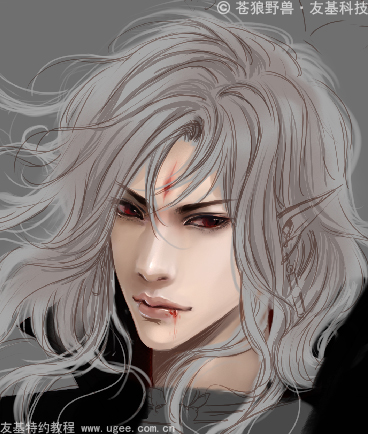
圖5-4
去掉線稿層來畫細節,這裡細節的發絲畫筆參數只要調整到【2.0-3.0】就可以了。
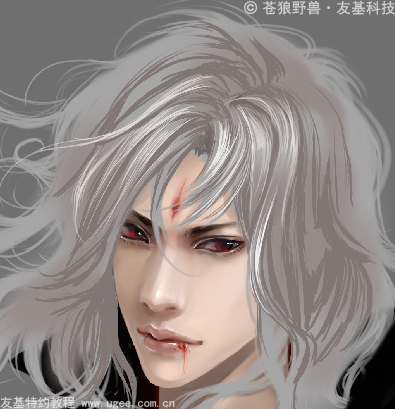
圖5-5
頭發是比較隨意的,不需要像五官和人體那樣不能偏差一點,只要自然點就好。

圖5-6
看一下去掉線之後的效果。

圖5-7
6.耳朵的繪制 繪制好頭發之後想起耳朵的繪制,這個情況比較臨時,所以擦除頭發是比較麻煩的過程,直接在頭發圖層上面新建一個圖層把耳朵補上就好。

圖6
7.人物身體繪制 開始身體部分的刻畫,因為有一只手是在前方的,所以可以考慮先繪制這只手的細節,這樣手擋住的地方也可以不用刻畫非常仔細了。

圖7-1
細節的刻畫都差不多,先平塗,再畫出大致的明暗關系,然後深入刻畫。

圖7-2
8.衣服繪制 吸血鬼有點紅色點綴才更有感覺,衣服的裡面和花邊都用紅色來修飾。

圖8-1
衣服顏色的填充也可以開始進行了。

圖8-2
可以先嘗試